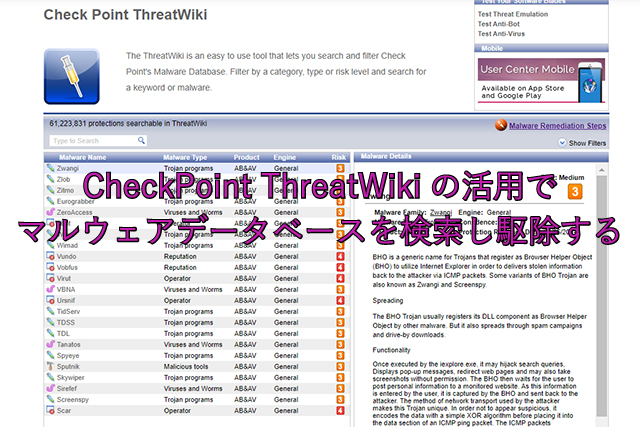ThreatWikiは、Check Pointのマルウェアデータベースを検索およびフィルタリングできる使いやすいツールです。
カテゴリ、タイプ、またはリスクレベルでフィルタリングし、キーワードまたはマルウェアを検索します。
目次
マルウェアの種類や脅威を確認する
ThreatWikiはその名の通り、マルウェアやアンチボットなどの脅威の詳細が記載されているデータベースです。
UTMを利用していると脅威の名前をレポートなどを通じて確認することができます。そして、その脅威の詳細はどのようなものなのかをチェックすることできるのです。
ThreatWikiは以下のURLからアクセスすることができます。
CheckPointThreadWikiへのアクセスはこちら
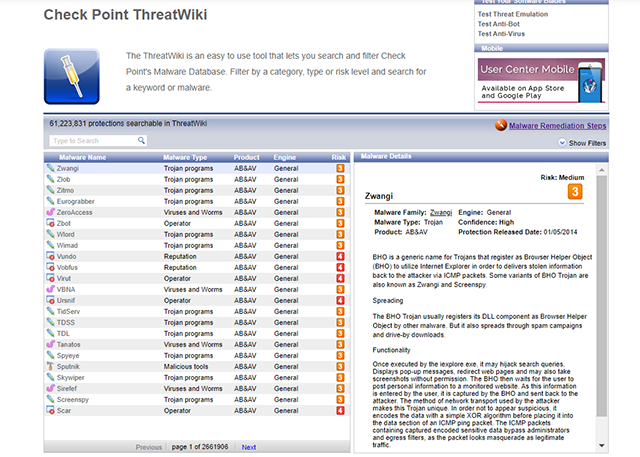
上のような画面が出てきます。
[Type to Search]と書かれた検索窓がありますが、ここに実際に発見された脅威名を入力して検索します。
すると、その脅威がどのようなものなのかを確認することができるのです。
具体的に確認することができる詳細は、以下になります。
- マルウェア名
- エンジンの種類
- マルウェアの種類
- コンフィデンス
- マルウェアの製品
- 保護がリリースされた日
これによって、マルウェアの特徴を把握することができます。
マルウェアとボットに感染したコンピュータを特定して駆除する
感染したPCを特定し駆除するために以下の方法を実施してみます。
ネットワークから遮断
該当のコンピュータをネットワークから遮断し、適切な措置が完了するまで再接続しないようにしましょう。
身に覚えがあるかを確認する
ボットネットがDLされていることが確認された場合、「身に覚えのあるアプリケーションがDLをしたかどうか」の確認、「ウイルス感染を引き起こす可能性のあるアプリケーションをインストールしたか」などの確認をします。
アンチウイルスソフトの実行
ウイルス感染した端末に、アンチウイルスソフトが最新の状態に更新されているかを確認します。
そして、マルウェアがアンチウイルスソフトによって、隔離されていることを確認します。
一時ファイルの削除してスキャン
Windows標準、サードパーティブラウザの一時ファイルを削除します。その後、コンピュータをセーフモードで再起動してアンチウイルスソフトをスキャン(完全スキャンが望ましい)します。
アンチウイルスソフトが、端末の中に存在しているマルウェアを確認し、削除・検閲します。
確認が取れない場合は、更に別の方法で対処していきましょう。
TDSS Killerの実行
「Kaspersky Lab」が公開している、TDSS Killerの最新版をダウンロードして、Windowsをセーフモードで再起動した後、ツールを実行します。
TDSSKillerはこちらからダウンロードできます。
TDSSKillerとは、通常のセキュリティソフトでは検出が困難だと言われている、「ブートキット」、「ルートキット」と呼ばれる、悪意のあるプログラムの検出に特化したマルウェア駆除ツールです。
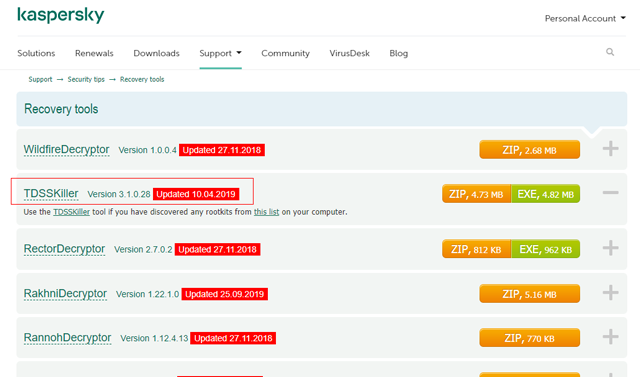
ここで、マルウェアを識別し、削除・検閲されていればOKです。
もし、脅威が見つからなかった場合は、別の方法を試してみましょう。
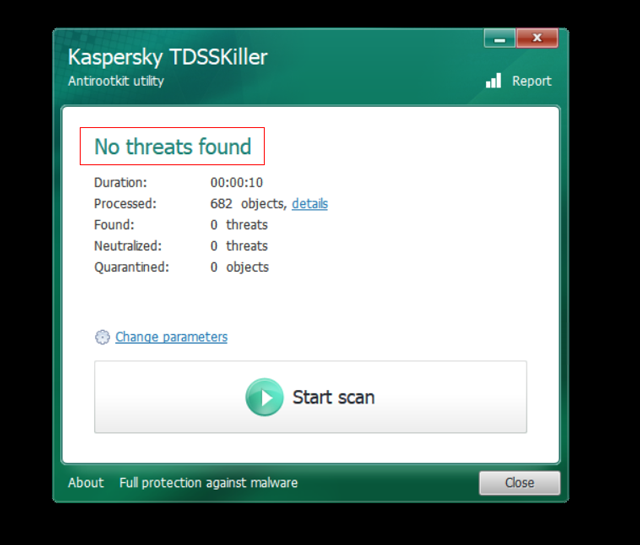
ウイルス駆除ツールを実行する(暗号化ドライブ)
ここでは、Kaspersky Virus Removal Toolを使用していきます。
こちらは、暗号化されたドライブを利用している場合の駆除ツールになります。
ダウンロードはこちらからできます。
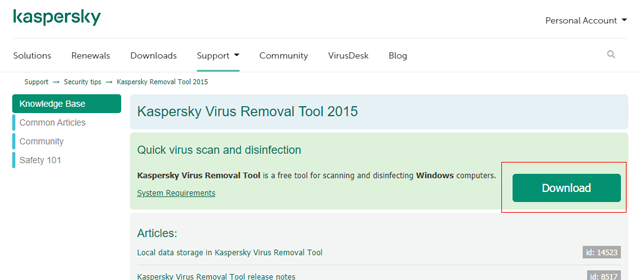
ダウンロードが完了したら、[KVRT.exe]をダブルクリックしてスキャンを実行します。
プライバシーポリシーが記載されていますので内容を確認して同意をします。
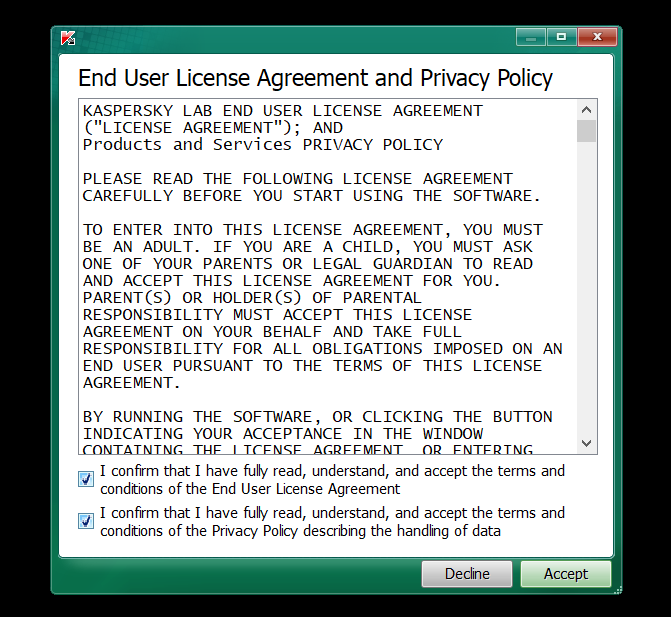
準備が始まります。
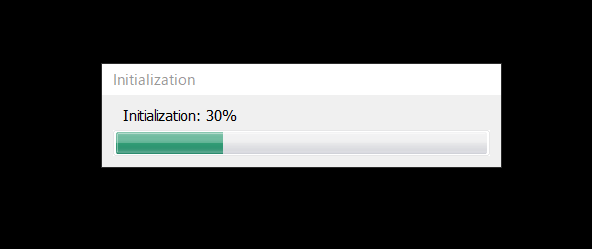
Start scanをクリックしてスキャンを実行していきます。
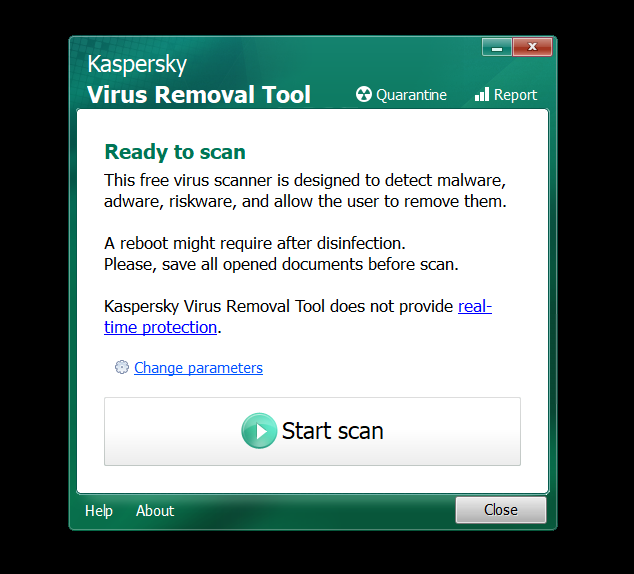
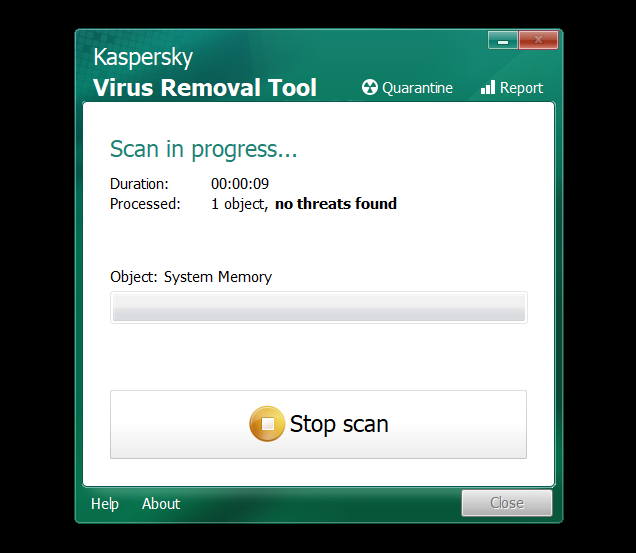
スキャンが開始されています。しばらく時間がかかりますので、コーヒーを飲みながら待ちましょう。
スキャンが完了しました。今回が脅威は見つかりませんでしたが。脅威が発見された場合には、Found(発見された脅威の数)、Neutralized(無効化された)Quarantined(検疫済み)の数字が出てきます。
最後にクローズをクリックして終了です。
ウイルス駆除ツールを実行する(暗号化されていないドライブ)
暗号化されていない、ドライブを使用している場合に関しては、Kaspersky Rescue Disk 18を使用していただきスキャンを実行して下さい。
Kaspersky Rescue Disk 18のダウンロードページはこちら
基本的に手順は同じになりますので、手順については割愛します。
これらのツールによってマルウェアを識別し、削除・検疫します。
脅威が見つからなかったら、別の方法を試していきましょう。
Check PointのZoneAlarm Anti-Virus Freeプログラムを実行する。
別のアンチウイルスプログラムをダウンロードしてインストール、実行する手順です。
ダウンロードページはこちらになります。
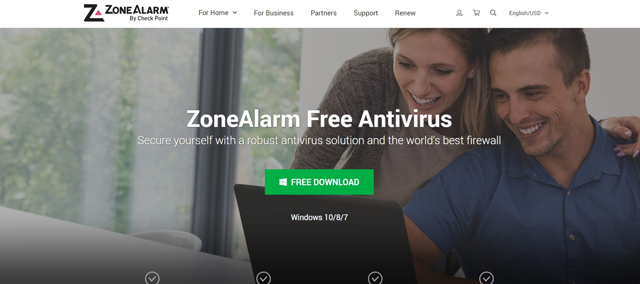
無料トライアルを実施します。
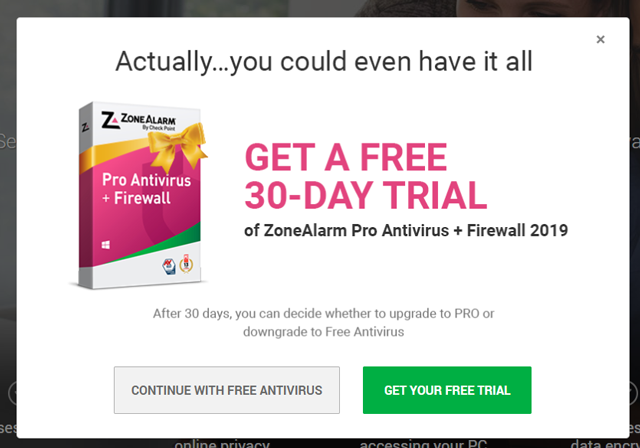
exeファイルを実行し、インストールを実施します。
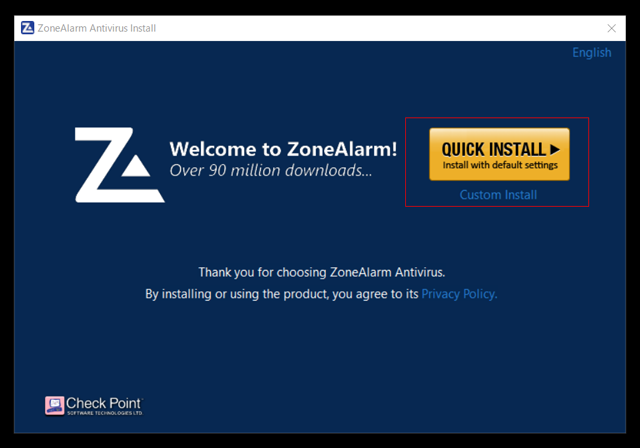
同意ボタンをクリックしてインストールを開始します。
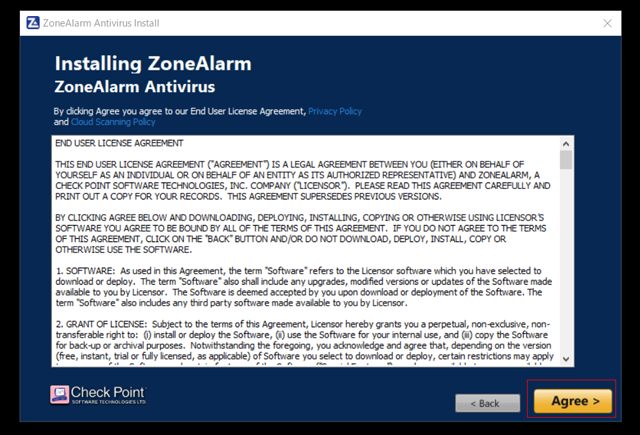
ダウンロードが開始しました。
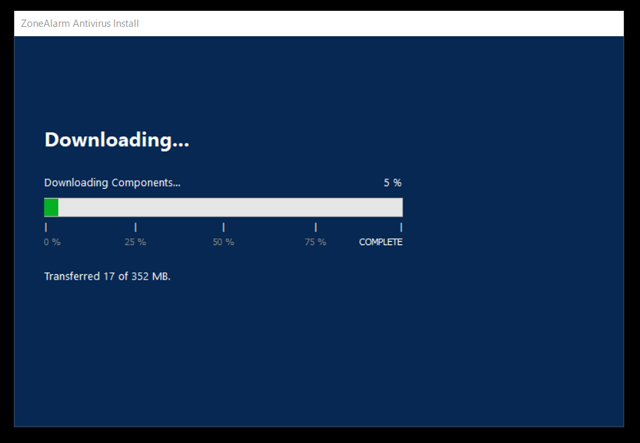
最後にメールアドレスを入力して完了です。
これで、1ヶ月の無料トライアルが開始されます。
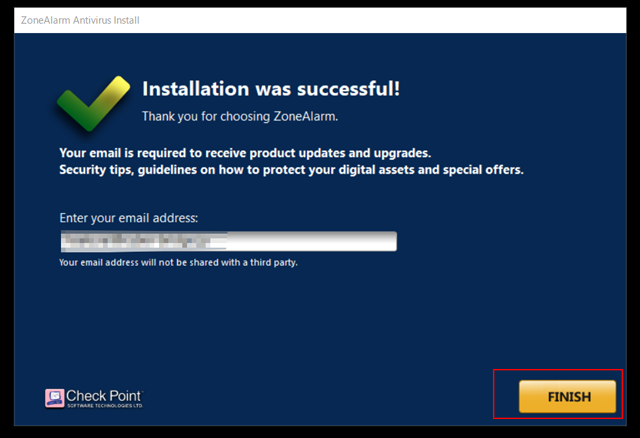
ブラウザのアドオンが追加され、管理画面が開きます。
右上にあるScanをクリックしてFull scan with Archive Filesを実行します。
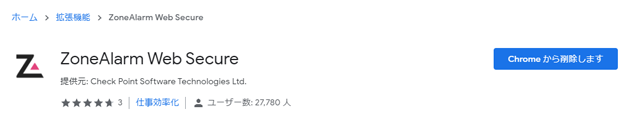
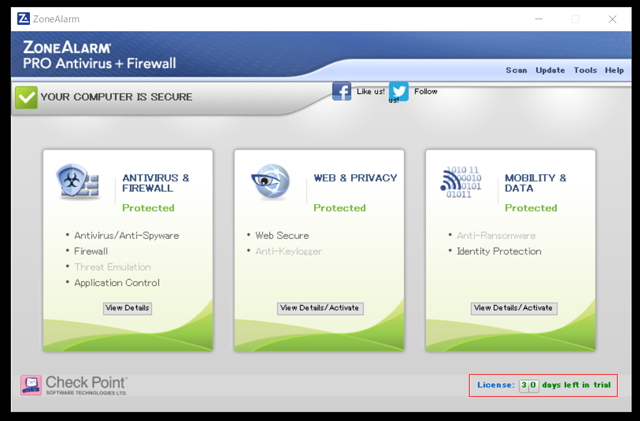
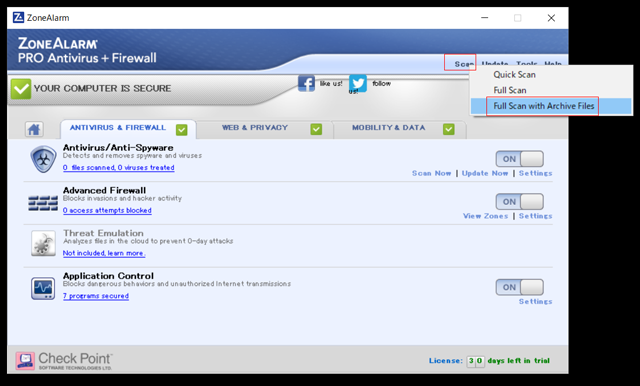
有償版について
30日のトライアルが終了したら、ビジネス版の購入を検討します。
ZoneAlarmExtremeSecurityとAnti-Ransomwareの組み合わせを推奨します。
ZoneAlarmExtremeSecurityは年間$22.95(1端末)、ZoneAlarmAnti-Ransomwareは年間$14.95(1端末)となっています。
購入はこちらのサイトからできます。ZeroAlarm購入ページはこちら
複数のウイルスソフトを使いながら駆除することが重要
このように、複数のソフトや特定のプログラムに特化したソフトを活用しながら、削除・検疫することが重要なポイントです。
ウイルスソフトにも得意不得意な機能があり、一つのソフトで検知されなかったからと言って安心するのは非常に危険です。
多層的に検疫を実施しながら、検疫・駆除するのが有効な対策になります。